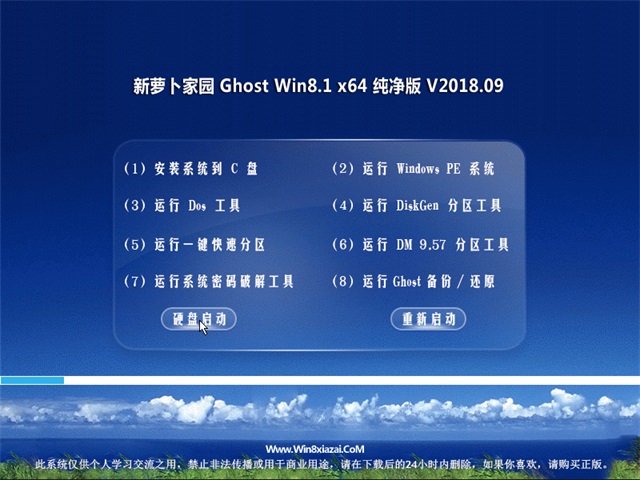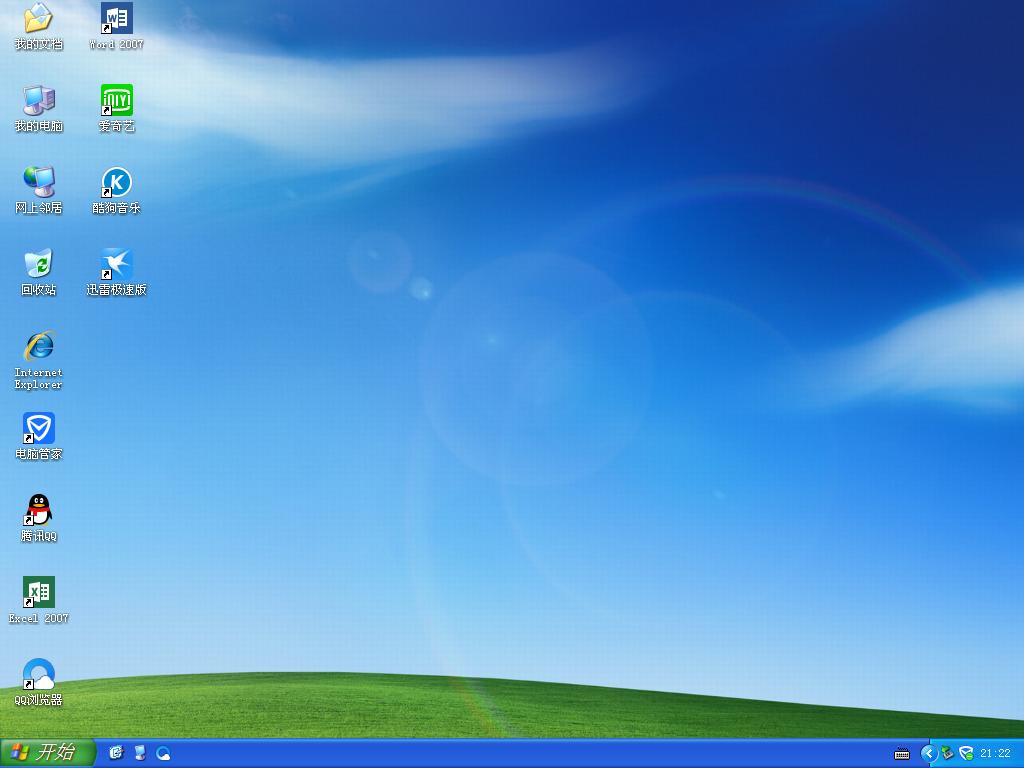Word2007中怎样创建快速样式
Word2007是常用的一种办工软件,人们经常使用Word来编辑文本,编辑文本是多种文本需要的文字样式也是不一样的。Word2007怎样的创建快速样式呢。
步骤/方法
首先鼠标点击桌面上面的Word2007快捷方式打开Word软件,Word软件打开以后会自动出现新建的Word文档
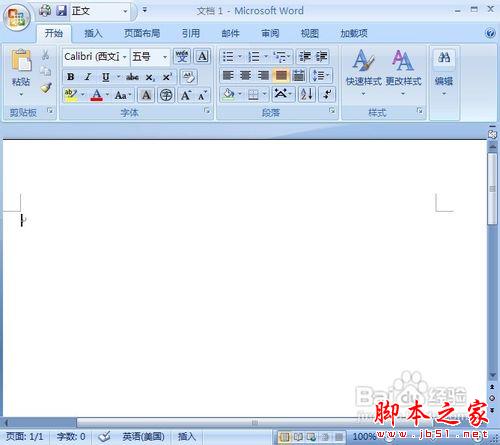
先在开始菜单里面的字体设置里面选择好字体的大小和字体样式然后自在新建的Word文档输入汉字以(百度经验)为例。
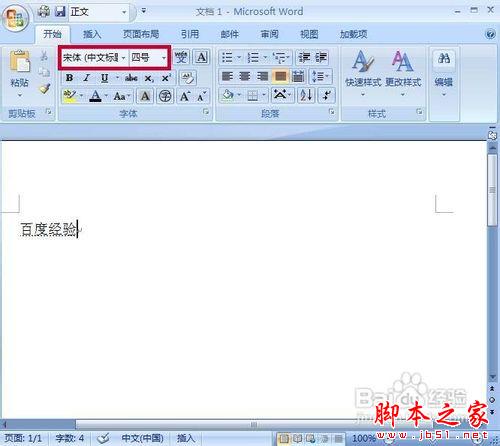
在文档上输入好文字以后,然后按住鼠标左键侧拉选中输入的文字,点击开始菜单字体设置里面的加粗按钮,这是输入的文字就会变粗。
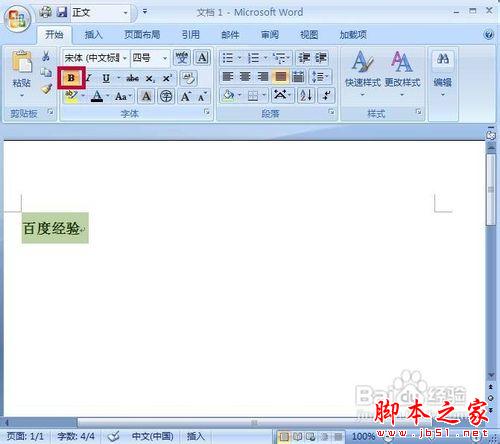
文字变粗以后选中文字点击开始菜单栏上面的字体设置里面的字体颜色,把输入文字的颜色改为紫色,这时输入的文字会变成紫色的。
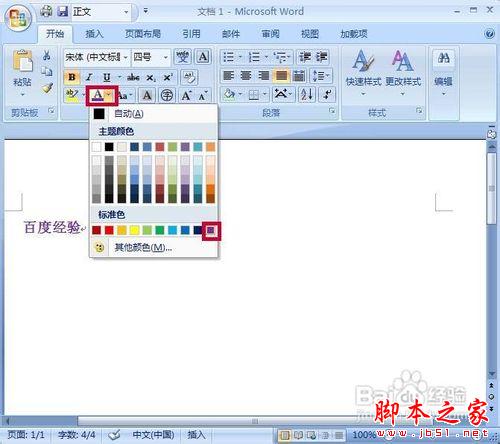
把输入的文字的样式设置好以后,按住鼠标左键侧拉选中文字,然后点击鼠标右键会出现下拉菜单,移动鼠标点击下拉菜单下面的样式菜单会出现侧拉菜单,在点击选中侧拉菜单上面的将所选内容保存为新快速样式菜单
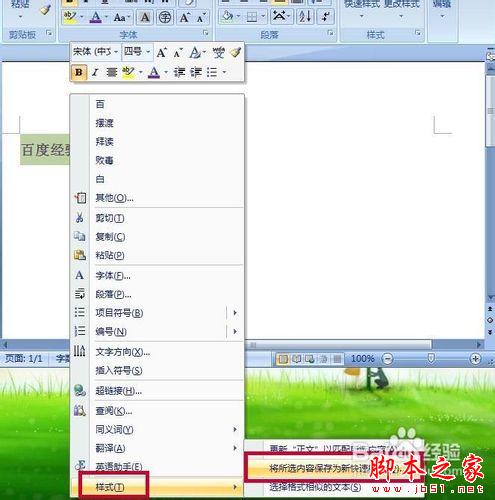
在侧拉菜单上面点击选中将所选内容保存为新快速样式菜单以后会出现根据格式设置创建新样式窗口,在窗口上面设置好新样式的名称,然后点击下面的确定按钮。
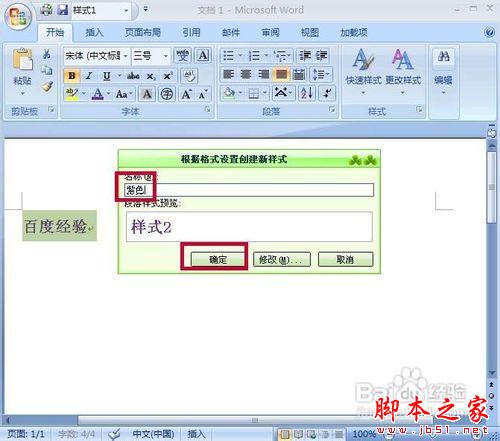
点击确定按钮以后就把新样式保存啦,再点击开始菜单上面的快速样式按钮,在快速样式窗口里面就会看到新建的快速样式在上面。
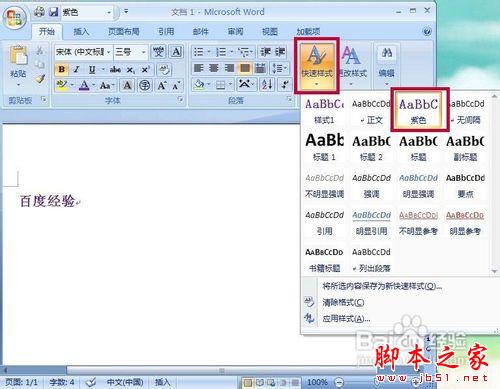
推荐系统
番茄花园 Windows 10 极速企业版 版本1903 2022年7月(32位) ISO镜像快速下载
语言:中文版系统大小:3.98GB系统类型:Win10番茄花园 Windows 10 32位极速企业版 v2022年7月 一、系统主要特点: 使用微软Win10正式发布的企业TLSB版制作; 安装过程全自动无人值守,无需输入序列号,全自动设置; 安装完成后使用Administrator账户直接登录系统,无需手动设置账号。 安装过程中自动激活
新萝卜家园电脑城专用系统 Windows10 x86 企业版 版本1507 2022年7月(32位) ISO镜像高速下载
语言:中文版系统大小:3.98GB系统类型:Win10新萝卜家园电脑城专用系统 Windows10 x86企业版 2022年7月 一、系统主要特点: 使用微软Win10正式发布的企业TLSB版制作; 安装过程全自动无人值守,无需输入序列号,全自动设置; 安装完成后使用Administrator账户直接登录系统,无需手动设置账号。 安装过程
笔记本&台式机专用系统 Windows10 企业版 版本1903 2022年7月(32位) ISO镜像快速下载
语言:中文版系统大小:3.98GB系统类型:Win10笔记本台式机专用系统 Windows 10 32位企业版 v2022年7月 一、系统主要特点: 使用微软Win10正式发布的企业TLSB版制作; 安装过程全自动无人值守,无需输入序列号,全自动设置; 安装完成后使用Administrator账户直接登录系统,无需手动设置账号。 安装过
笔记本&台式机专用系统 Windows10 企业版 版本1903 2022年7月(64位) 提供下载
语言:中文版系统大小:3.98GB系统类型:Win10笔记本台式机专用系统 Windows10 64专业版 v2022年7月 一、系统主要特点: 使用微软Win10正式发布的专业版制作; 安装过程全自动无人值守,无需输入序列号,全自动设置; 安装完成后使用Administrator账户直接登录系统,无需手动设置账号。 安装过程中自动
雨林木风 Windows10 x64 企业装机版 版本1903 2022年7月(64位) ISO镜像高速下载
语言:中文版系统大小:3.98GB系统类型:Win10新雨林木风 Windows10 x64 企业装机版 2022年7月 一、系统主要特点: 使用微软Win10正式发布的企业TLSB版制作; 安装过程全自动无人值守,无需输入序列号,全自动设置; 安装完成后使用Administrator账户直接登录系统,无需手动设置账号。 安装过程中自动激活
深度技术 Windows 10 x64 企业版 电脑城装机版 版本1903 2022年7月(64位) 高速下载
语言:中文版系统大小:3.98GB系统类型:Win10深度技术 Windows 10 x64 企业TLSB 电脑城装机版2022年7月 一、系统主要特点: 使用微软Win10正式发布的企业TLSB版制作; 安装过程全自动无人值守,无需输入序列号,全自动设置; 安装完成后使用Administrator账户直接登录系统,无需手动设置账号。 安装过程
电脑公司 装机专用系统Windows10 x64 企业版2022年7月(64位) ISO镜像高速下载
语言:中文版系统大小:3.98GB系统类型:Win10电脑公司 装机专用系统 Windows10 x64 企业TLSB版2022年7月一、系统主要特点: 使用微软Win10正式发布的企业TLSB版制作; 安装过程全自动无人值守,无需输入序列号,全自动设置; 安装完成后使用Administrator账户直接登录系统,无需手动设置账号。 安装过
新雨林木风 Windows10 x86 企业装机版2022年7月(32位) ISO镜像高速下载
语言:中文版系统大小:3.15GB系统类型:Win10新雨林木风 Windows10 x86 专业版 2022年7月 一、系统主要特点: 使用微软Win10正式发布的专业版制作; 安装过程全自动无人值守,无需输入序列号,全自动设置; 安装完成后使用Administrator账户直接登录系统,无需手动设置账号。 安装过程中自动激活系统,无
相关文章
- 怎样把PDF转换成Word PDF转换成Word 格式的详细图文步骤
- 如何在工作簿里面选定多个Excel工作表
- 支付宝怎么删除好友?支付宝好友太多删除一部分的方法
- 支付宝五福该怎么收集? 支付宝快速收集五福的技巧
- wps文档加密图文方法
- 腾讯课堂视频怎么下载 腾讯课堂APP下载视频图文教程
- 在excel中查找人名或按姓氏排序使用教程
- 如何将excel格式转为word格式
- 如何在Word2007取消自动超链接
- Word2007如何自动生成一个简单的目录
- 2016微信过年什么时候开抢红包雨?微信红包雨抢红包攻略
- 支付宝吱口令在哪里?吱口令集五福卡的详细教程
- 怎样实现Word2013中在当前页插入页眉而其他页没有页眉
- 红包达人提现要多久才能到账 红包达人APP提现到账时间介绍
热门系统
- 1华硕笔记本&台式机专用系统 GhostWin7 32位正式旗舰版2018年8月(32位)ISO镜像下载
- 2雨林木风 Ghost Win7 SP1 装机版 2020年4月(32位) 提供下载
- 3深度技术 Windows 10 x86 企业版 电脑城装机版2018年10月(32位) ISO镜像免费下载
- 4电脑公司 装机专用系统Windows10 x86喜迎国庆 企业版2020年10月(32位) ISO镜像快速下载
- 5深度技术 Windows 10 x86 企业版 六一节 电脑城装机版 版本1903 2022年6月(32位) ISO镜像免费下载
- 6深度技术 Windows 10 x64 企业版 电脑城装机版2021年1月(64位) 高速下载
- 7新萝卜家园电脑城专用系统 Windows10 x64 企业版2019年10月(64位) ISO镜像免费下载
- 8新萝卜家园 GhostWin7 SP1 最新电脑城极速装机版2018年8月(32位)ISO镜像下载
- 9电脑公司Ghost Win8.1 x32 精选纯净版2022年5月(免激活) ISO镜像高速下载
- 10新萝卜家园Ghost Win8.1 X32 最新纯净版2018年05(自动激活) ISO镜像免费下载
热门文章
- 1华为手环6pro有游泳功能吗-支持游泳模式吗
- 2重装上阵新赛季有哪些重型武器_重装上阵新赛季重型武器列表
- 3系统之家win8笔记本推荐
- 4使用win7中本地搜索功能时四个技巧快速找到文件的操作方如何用win7的搜索功能法
- 5premiere怎么更改素材序列? premiere更改序列设置的方法
- 6天天酷跑布鲁与冰原狼仔哪一个好 布鲁好还是冰原狼仔好
- 7斐讯k1路由器刷Breed BootLoader(不死UBoot)教程
- 8路由器密码忘了怎么办 无线路由器登陆密码忘了解决方法【详解】
- 9战双帕弥什超频晶币极如何获得_战双帕弥什超频晶币极获得方法
- 10Redmi AirDots 3 Pro体验如何 Redmi AirDots 3 Pro详细评测
常用系统
- 1雨林木风Ghost Win7 x64 SP1 极速装机版2019年4月(64位) 提供下载
- 2新萝卜家园Ghost Win8.1系统 x64 多驱动纯净版2018年09月(完美激活) ISO镜像下载
- 3笔记本系统Ghost Win8.1 (32位) 极速纯净版2021年3月(免激活) ISO镜像高速下载
- 4笔记本&台式机专用系统 Windows10 企业版 2019年10月(32位) ISO镜像快速下载
- 5番茄花园Ghost Win7 x64 SP1稳定装机版2020年12月(64位) 高速下载
- 6雨林木风系统 Ghost XP SP3 装机版 YN2021年4月 ISO镜像高速下载
- 7电脑公司 GhostXP SP3系统 电脑城海驱装机版 2018年8月 ISO镜像下载
- 8笔记本&台式机专用系统 GhostWin7 32位六一节 旗舰版2021年6月(32位) ISO镜像免费下载
- 9深度技术Ghost Win8.1 x32位 特别纯净版2020年12月(免激活) ISO镜像高速下载
- 10电脑公司Ghost Win8.1 x32 精选纯净版2019年7月(免激活) ISO镜像高速下载